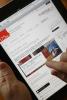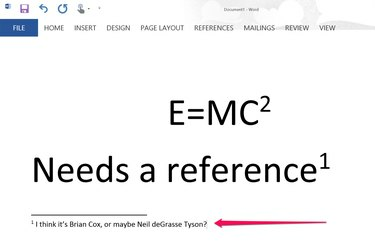
Word visiem zemsvītras piezīmju ierakstiem izmanto augšējo indeksu un numurē tos jūsu vietā.
Attēla kredīts: Attēlu sniedza Microsoft.
Augšraksta vai apakšindeksa teksta pievienošana nav paredzēta tikai matemātiķiem vai fiziķiem. Atsauces piezīmes, zemsvītras piezīmes un simboli bieži vien ir augšraksta formātā. Ikreiz, kad jums ir nepieciešams, lai teksts būtu nedaudz virs parastajiem vārdiem, dialoglodziņā Fonts varat to mainīt uz augšrakstu. Ja pievienojat zemsvītras piezīmi vai preču zīmes simbolu, programma Word 2013 automātiski parāda numuru vai simbolu augšrakstā.
Augšraksta vai apakšindeksa pievienošana
1. darbība

Einšteina slavenā enerģijas masas formula, kas prasa augšējo indeksu.
Attēla kredīts: Attēlu sniedza Microsoft.
Iezīmējiet jebkuru vārdu, burtu vai pat visu rindkopu, kuru vēlaties formatēt augšējā indeksā.
Dienas video
2. darbība

Noklikšķiniet uz fonta "Dialoglodziņa palaidējs".
Attēla kredīts: Attēlu sniedza Microsoft.
Noklikšķiniet uz izvēlnes "Sākums" un pēc tam uz mazā "Dialoglodziņa palaidēja" grupas Fonts apakšējā labajā stūrī, lai atvērtu dialoglodziņu Fonts.
3. darbība
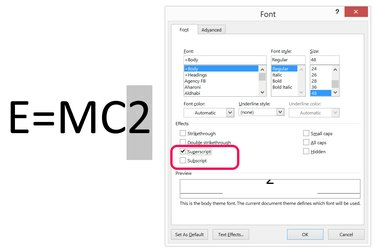
Noklikšķiniet uz izvēles rūtiņas "Augšraksts".
Attēla kredīts: Attēlu sniedza Microsoft.
Noklikšķiniet uz izvēles rūtiņas "Augšraksts", lai mainītu iezīmēto tekstu. Ja vēlaties formatēt tekstu apakšindeksā, atzīmējiet izvēles rūtiņu "Apakšraksts". Ja vēlaties, varat arī mainīt iezīmētā teksta fonta stilu vai fonta lielumu.
4. darbība
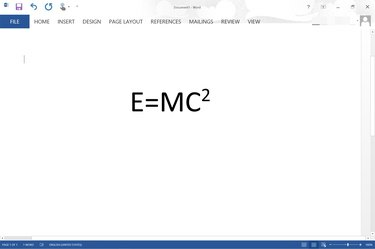
Virsraksts tiek piemērots "2" enerģijas masas vienādojumā.
Attēla kredīts: Attēlu sniedza Microsoft.
Noklikšķiniet uz "OK", lai aizvērtu dialoglodziņu Fonts. Turpiniet strādāt pie sava dokumenta.
1. darbība
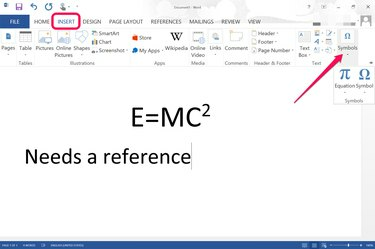
Izvēlnē Ievietot atlasiet "Simboli".
Attēla kredīts: Attēlu sniedza Microsoft.
Novietojiet kursoru vietā, kur vēlaties ievadīt simbolu vai vienādojumu. Noklikšķiniet uz izvēlnes "Ievietot" un pēc tam uz ikonas "Simbols". Lai pievienotu simbolu, piemēram, autortiesības vai preču zīmi, nolaižamajā izvēlnē noklikšķiniet uz ikonas "Simbols". Noklikšķinot uz ikonas "Vienādojums", vienādojumu var ievadīt manuāli. Noklikšķinot uz bultiņas, kas atrodas zem izvēlnes Vienādojums, tiek parādīti dažādi izplatīti vienādojumi, kas jau ir formatēti ar augšējo indeksu vai apakšindeksu, ja nepieciešams.
2. darbība

Opcija Ievietot zemsvītras piezīmi atrodas izvēlnē Atsauce.
Attēla kredīts: Attēlu sniedza Microsoft.
Pievienojiet zemsvītras piezīmi dokumenta apakšā, noklikšķinot uz izvēlnes "Atsauce" un pēc tam atlasot "Ievietot zemsvītras piezīmi". A Lapas kājenei tiek pievienota numurēta zemsvītras piezīme ar atbilstošo numuru augšējā indeksā vietā, kur atradās kursors novietots.
3. darbība

Lapas kājenē ierakstiet zemsvītras piezīmi.
Attēla kredīts: Attēlu sniedza Microsoft.
Ierakstiet zemsvītras piezīmi. Kursors tiek automātiski novietots kājenē, kad noklikšķināt uz ikonas "Ievietot zemsvītras piezīmi". Ja pievienojat papildu zemsvītras piezīmes, tās dokumenta sadaļā tiek numurētas secīgi. Piemēram, ja pirmajā lappusē ir divas zemsvītras piezīmes, otrās lapas zemsvītras piezīmes sāksies ar zemsvītras piezīmi "3".
Padoms
Lai mainītu zemsvītras piezīmju formatējumu un numurēšanu, atlasiet cilni "Atsauces" un noklikšķiniet uz Zemsvītras piezīmju dialoglodziņa palaidējs.